-
小编告诉你电脑启动后黑屏该怎么办
- 2017-08-26 10:57:11 来源:windows10系统之家 作者:爱win10
黑屏该怎么办?相信很多朋友碰到了都还是束手无策,只能拿到电脑店里去修理,其实在拿去之前,我们自己还是可以抢救一下的,至于怎么黑屏抢救?接下来小编分享我的解决方法给大家吧。
电脑黑屏怎么办?黑屏出现的原因有很多,接下来我们看看什么样的原因会造成电脑吧,希望能帮到你排查出问题和找到解决方法。
电脑启动黑屏教程
原因一.首先请检查显示器电缆是否正确地插入到主机接口中,然后再检查显卡与主板插槽之间的接口是否对接好。如有必要,请将显卡取下,重新安插一次,以确保线口插到位。再检查显示器是否正常,有条件可以换一个显示器试一试。

黑屏界面1
原因二.检查风扇是否正常运转,可测量一下电压输出是否正常。
原因三.排查内存故障,把内存条取下来用橡皮擦拭金手指,清理插槽内的灰尘,之后重新且正确插好。不行还可以换一个槽口插入。

黑屏界面2
原因四.排查硬盘故障,一般硬盘的故障在屏幕上多会有英文提示,“找不到硬盘”“系统无法读取”等。如果是连接线出故障,换一条线就可以了

黑屏界面3
原因五:软驱启动不当会黑屏。
有时软驱启动不当也会造成电脑开机或重启黑屏,为避免此类情况也可以在BIOS中取消软盘启动项,开机按DEL进入BIOS然后选advancedbiossetup看见有floopy的就把它改成HDD-0或IDE-0。
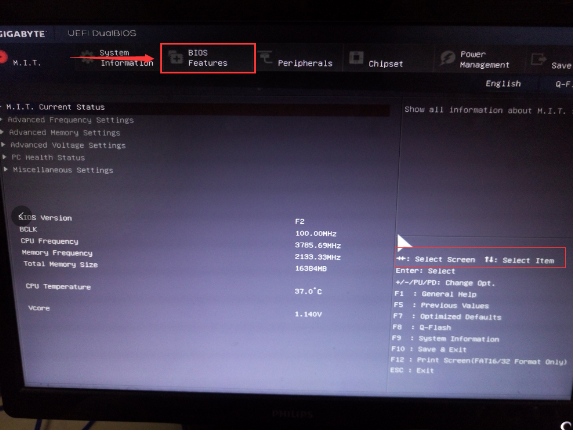
黑屏界面4
原因六:系统设置引起的假黑屏
解决方法:右击桌面选“属性”-“屏幕保护程序”--设置无屏幕或其他屏保并且把等待时间设长久一些。
原因七:显示器设置不当会黑屏。
解决方法:有时显示器不可以用高分辨率,一旦选择高分辨率则马上黑屏,可以按显示器亮度设置。
原因八:新驱动加入不当会黑屏。
如果刚安装完某个硬件的新驱动出现了黑屏故障,请到安全模式来卸载或禁用这个新驱动
进入“安全模式”
方法一:开机时迅速按下F8键选择“安全模式”。
进入“安全模式方法二:
1、开始--运行--输入msconfig--确定--点击“Boot.ini”标签。
2、选择“/SAFENOOT”;第3,点击“确定”保存退出重启电脑。
3、重启之后出现的WindowsXP高级选项菜单选择“安全模式”即可。
4、如果要取消“高级选项菜单”重复上述步骤,不同的是第2步取消选择“/SAFENOOT”。
原因九:新硬件加入不当会蓝屏。
解决方法:检查新硬件是否插牢,将其拔下,然后换个插槽,并安装最新的驱动程序。
如果不是以上原因,或者是其他原因,都可以先用以下常用的黑屏解决方法:开机时快速按下F8键就会出现高级启动选项菜单,接着选择“最后一次正确配置”启动电脑
猜您喜欢
- 萝卜家园的win7系统怎么样2020-02-17
- 如何设置开机启动项,小编告诉你电脑如..2018-01-08
- 电脑制作u盘pe系统教程2016-11-08
- cad2012安装教程,小编告诉你怎么安装c..2018-06-19
- Win7系统中如何批量修改文件属性..2015-04-26
- 小编告诉你怎么解决电脑无线有限的访..2018-09-22
相关推荐
- 最全面台式电脑系统重装步骤.. 2019-04-09
- 新萝卜家园win8.1 64位系统安装方法.. 2017-05-15
- win7萝卜家园32位纯净旗舰版最新下载.. 2017-01-03
- 小编告诉你win7系统64位万能网卡驱动.. 2017-05-08
- 小编告诉你为什么电脑会蓝屏.. 2017-10-19
- 如何一键装系统最简单方便.. 2017-03-23





 系统之家一键重装
系统之家一键重装
 小白重装win10
小白重装win10
 Nero Wave Editor v3.3.0.0 汉化绿色版(数字音频波形编辑器)
Nero Wave Editor v3.3.0.0 汉化绿色版(数字音频波形编辑器) 瑞星安全助手(瑞星安全助手官方下载)
瑞星安全助手(瑞星安全助手官方下载) 小白系统Ghost windows XP SP3 纯净版201801
小白系统Ghost windows XP SP3 纯净版201801 搜狗浏览器绿色版 v10.0.0.32296便携版
搜狗浏览器绿色版 v10.0.0.32296便携版 Windows 7 Folder Background Changer v1.1 汉化版 (Windows7文件夹背景修改)
Windows 7 Folder Background Changer v1.1 汉化版 (Windows7文件夹背景修改) 小白系统ghost win7 64位纯净版201510
小白系统ghost win7 64位纯净版201510 魔法猪 ghost
魔法猪 ghost 系统之家Ghos
系统之家Ghos 加加拼音输入
加加拼音输入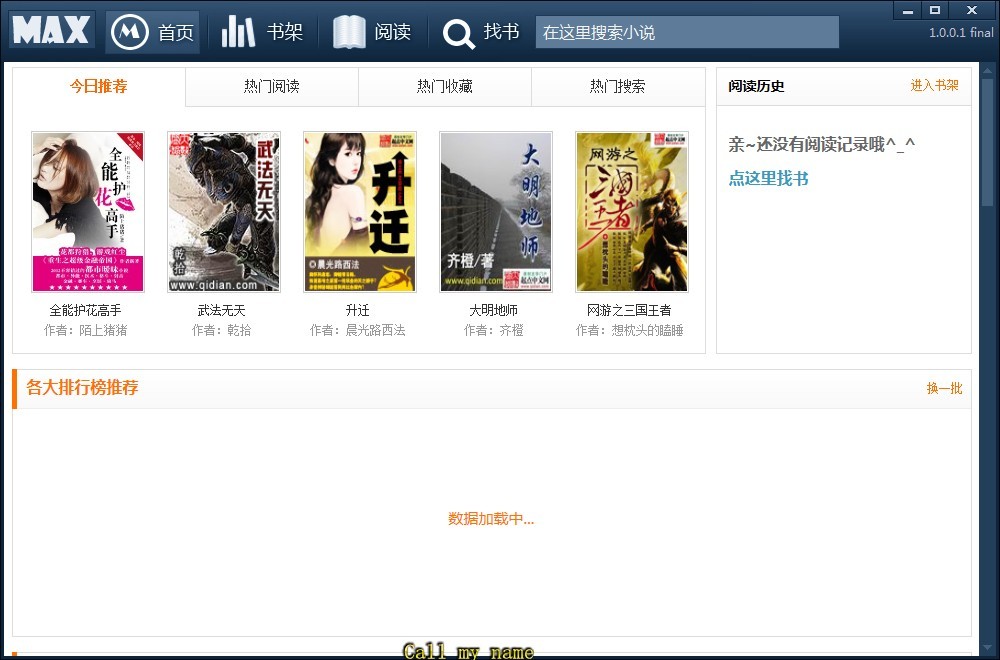 马克思的小说
马克思的小说 搜云浏览器 v
搜云浏览器 v 系统之家win1
系统之家win1 小白系统ghos
小白系统ghos 电脑公司ghos
电脑公司ghos 深度技术win7
深度技术win7 粤公网安备 44130202001061号
粤公网安备 44130202001061号